想要從1-Tap設定改成2-Tap時我該怎麼更改我的FPGA程式碼?
主要軟體: Driver Software>>Vision Acquisition Software
主要軟體版本: 2009
主要軟體修正版本: N/A
次要軟體: LabVIEW Modules>>LabVIEW FPGA Module
硬體:
|
|
||||||||||||||||||||||||||||||||||||||||||||||||||
問題: 我想要使用1-Tap 10-Bit Camera with Frame Trigger.lvproj範例程式在我的Camera Link相機上,但是我的相機是2-Tap,我該怎麼修改這個範例程式成2-Tap的應用?
解答:
您可以按照下列的步驟來更改範例程式成2-Tap設定的應用:
注意: 以下步驟是特定給2-Tap 10-Bit的相機在垂直交錯(vertical interlacing)設定時使用,若想要使用其他的設定,可以修改下列的步驟來符合您特定的相機設定。
1. 打開範例程式,可以看到專案視窗(Project Window)。
2. 展開FPGA Target (PCIe-1473R)選項,並且打開1-Tap 10-Bit Camera with Frame Trigger (FPGA).vi。
3. 滑動CL Data to Pixels.vi的下拉式選單,並選擇到2 Tap 10-Bit。
4. 在Unbundle by Name中增加新的名稱,並同時加入一個Join Numbers。
5. 把兩個Unbundle by Name的輸出都接到Join Numbers功能的輸出端,並且把Join Numbers的輸出如下圖所示,接到一個Feedback Node。
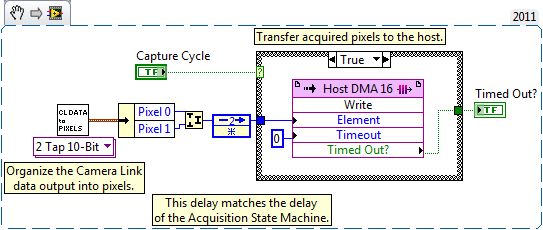
6. Project Explorer Window裡,在Host DMA 16 FPGA FIFO上按右鍵,選擇Properties,在Data Type Category,把資料型態改成 U32。
7. 打開1-Tap 10-Bit Camera with Frame Trigger (Host).vi,滑動視窗到到上面有標註Read one frame from DMA FIFO註解的Invoke Method處。
8. 在所在的Case Structure中,增加一個Split Number功能。
9. 連接Split Number的輸出結果,到一個Interleave Arrays。
10. 連接Interleave Arrays的輸出,到Reshape Array的輸入端。這些步驟如下圖所示。
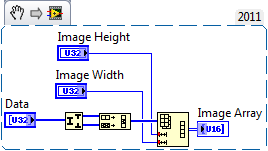
以上步驟可以讓您在使用您的2-Tap 10-Bit相機以及垂直交錯(vertically interlaced) tap設定。
相關連結: Product Page: NI PCIe-1473R
Product Page: NI 1843 Camera Link Adapter Module
Developer Zone Tutorial: Digital Camera Basics
附加檔案:
|
|
||||||||||||||||||||||||||||||||||||||||||||||||||
報告日期: 01/04/2012
最後更新: 04/17/2016
文件偏號: 5T3EK9RU